Depuis la version 2026, Flux 3D et Flux PEEC ne sont plus disponibles.
Veuillez utiliser SimLab pour créer un nouveau projet 3D ou pour importer un projet Flux 3D existant.
Veuillez utiliser SimLab pour créer un nouveau projet PEEC (pas possible d'importer un projet Flux PEEC existant).
/!\ La documentation est en cours de mise à jour – des références au 3D peuvent subsister.
Panneau 1 : Identification statique
Vue générale du panneau
Le premier panneau du MILS est représenté sur la Figure 1. Il fournit à l'utilisateur neuf actions ou étapes pour compléter une caractérisation LS statique, comme indiqué par les pastilles de 1.1 à 1.9 sur cette figure. Les étapes obligatoires sont marquées en bleu, tandis que les actions optionnelles sont affichées en jaune.
Étapes obligatoires de l'identification statique
Une identification statique consiste en une procédure en cinq étapes dans MILS. Les étapes obligatoires sont décrites ci-dessous :- Étape 1.1: Cliquer sur le bouton Load measurements, étiqueté
1.1 sur la Figure 1.
MILS demandera des fichiers de mesure. L'utilisateur doit ici fournir un
ensemble de fichiers de mesure représentant un certain nombre de cycles
d'hystérésis statique de la tôle en acier. Chaque fichier de l'ensemble
sélectionné doit correspondre à un cycle d'hystérésis atteignant une densité
de flux magnétique différente (jusqu'à saturation). Remarque : Les fichiers de mesure représentant des cycles d'hystérésis statique sont des fichiers texte qui suivent un format spécifique. Une description détaillée des formats d'entrée du MILS est disponible ici.Remarque : Une fois les fichiers correctement chargés, les mesures seront affichées dans la fenêtre Curves preview comme montré dans la Figure 2.
Figure 2. Cycles d'hystérésis mesurés affichés dans la fenêtre de prévisualisation des courbes du panneau d'identification statique du MILS. 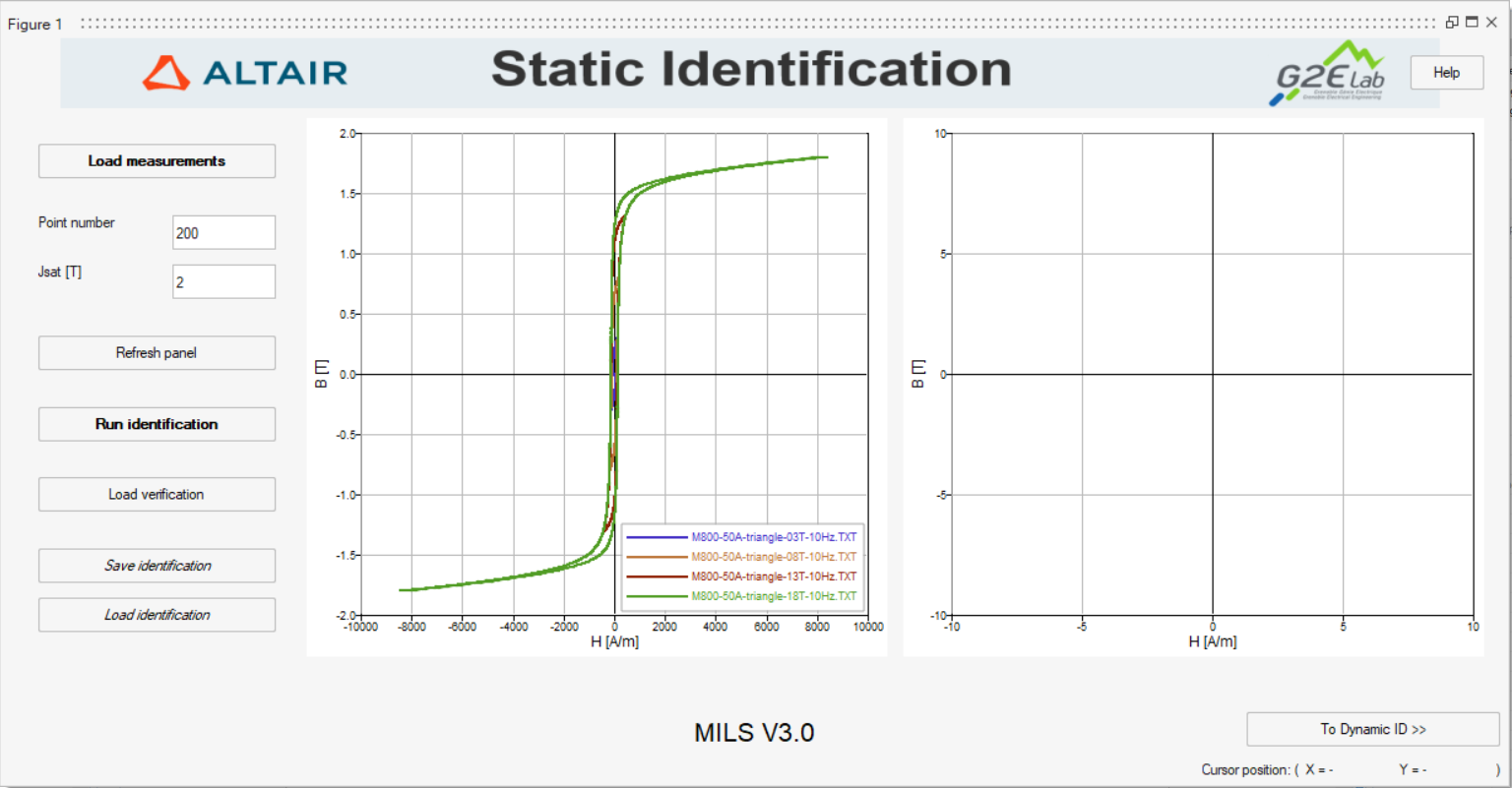
- Étape 1.2: Remplir le champ étiqueté 1.2 sur la Figure 1 avec un
nombre entier. Ce nombre représente l’échantillonnage utilisé pour
reconstruire un cycle d'hystérésis pendant l'identification de la composante
statique du modèle LS. Remarque : La valeur recommandée pour ce paramètre est un entier situé entre 100 et 500. Si l'augmentation de ce paramètre améliore la précision, elle entraîne également des temps de traitement plus longs (non seulement pendant l'identification mais aussi pendant l'évaluation des pertes fer dans Flux avec le modèle LS résultant). La valeur par défaut suggérée (200) représente un bon compromis entre précision et rapidité.
- Étape 1.3: Fournir une première estimation pour la valeur
deJsat, la polarisation magnétique à saturation de
la tôle en acier dans le champ étiqueté 1.3 sur la Figure 1. Remarque : La valeur de Jsat est mesurée en teslas et peut être obtenue à partir d'une courbe B(H) anhystérétique comme montré dans la Figure 3.Remarquons que MILS réévalue Jsat pendant l'identification statique, représentant une valeur corrigée qui s'adapte à l'ensemble des mesures.
Figure 3. Obtention de la polarisation magnétique à saturation d'une tôle en acier à partir du comportement asymptotique de sa courbe d'aimantation anhystérétique. 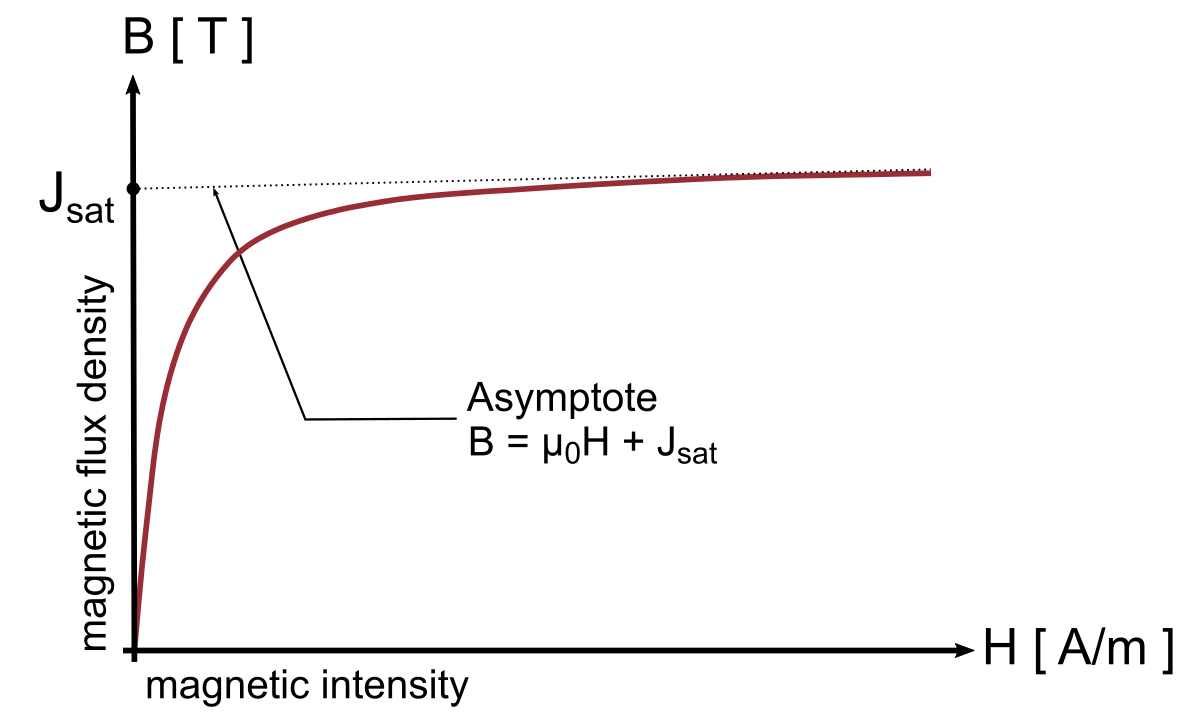
- Étape 1.4: Lancer l'identification en cliquant sur le bouton Run
identification, qui est identifié avec la pastille 1.4 dans la Figure 1.Remarque : Le temps de calcul requis pour effectuer l'identification statique complète varie en fonction du nombre de fichiers de mesures chargés à l'étape 1.1. Des temps d'identification longs peuvent être observés dans le cas d'un grand ensemble de fichiers d'entrée. Une fenêtre pop-up apparaît à la fin du calcul pour annoncer la fin de la procédure d'identification statique, comme montre la Figure 4.
Figure 4. Message annonçant la fin d'une identification statique réussie. 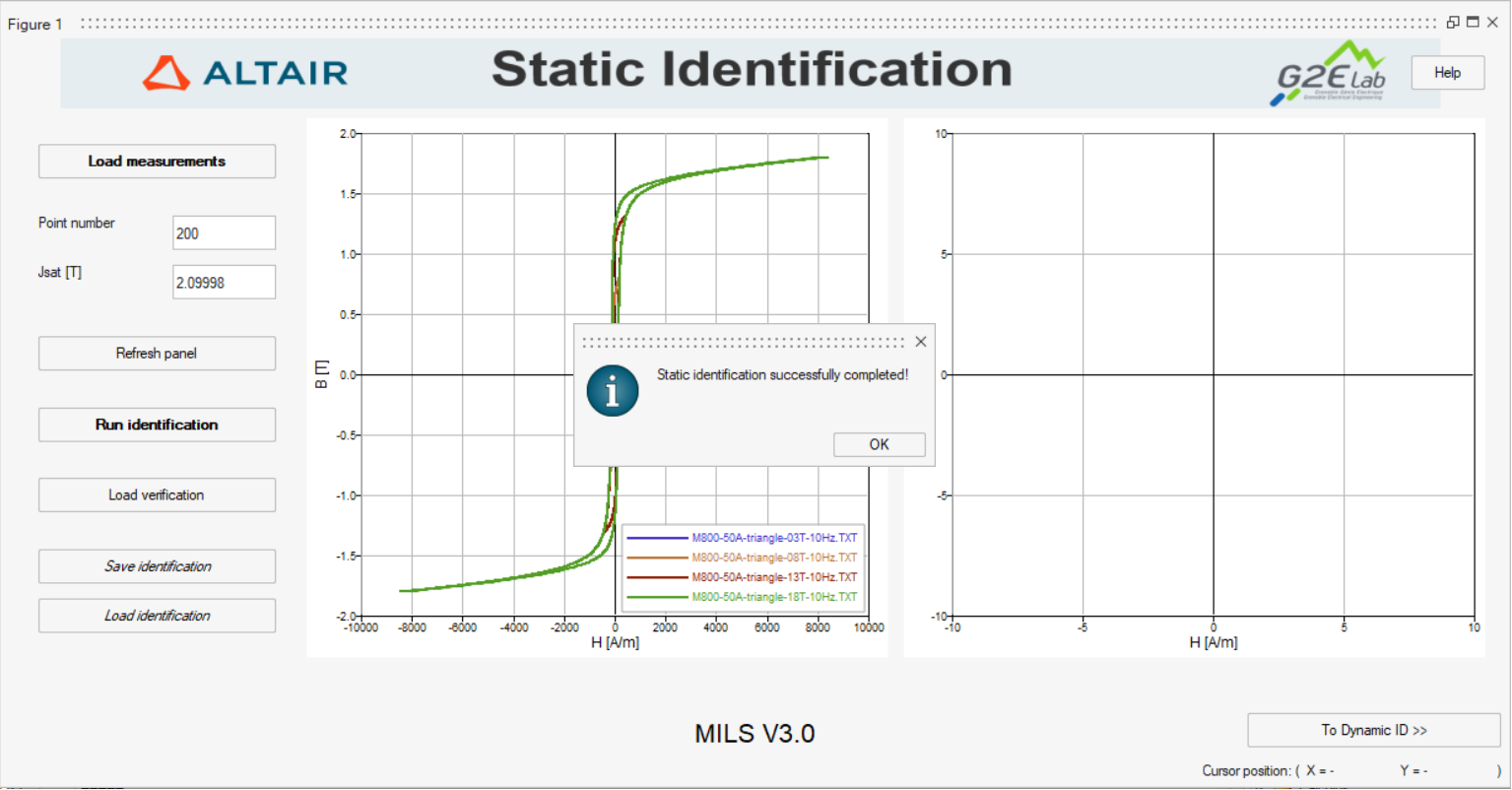
- Étape 1.5: Une fois l'identification statique terminée, cliquer sur le bouton To dynamic ID (étiqueté 1.5 sur la Figure 1) afin de continuer vers le Panneau 2 : Identification dynamique de MILS et donner suite à l'identification du modèle LS.
Étapes optionnelles de l'identification statique
- Refresh Panel: Cliquer sur le bouton Refresh Panel (étiqueté 1.6 sur laFigure 1) rafraîchit les fenêtres Curve preview et Verification. Utilisez cette action pour réinitialiser les paramètres de zoom et pour modifier les couleurs des ensembles de données affichées dans ces fenêtres.
- Verification: Après l'exécution des étapes obligatoires de 1.1 à 1.4, une
vérification optionnelle de la partie statique du modèle LS identifié peut être
faite. Cette vérification consiste à reconstruire un ou plusieurs cycles
d'hystérésis (donnés comme un ensemble supplémentaire de mesures) en utilisant
le modèle LS statique identifié et en comparant leurs pertes magnétiques
associées. Pour ce faire, cliquer sur Load verification (étiqueté 1.7 sur
laFigure 1). Cette
action ouvrira une boîte de dialogue demandant le chargement d'un ensemble
supplémentaire de fichiers de mesures. Remarque : Dans cette étape de vérification, l'utilisateur peut choisir entre charger le même ensemble de mesures utilisé à l'étape 1.1 ou un ensemble différent. Dans tous les cas, MILS utilise le modèle statique identifié pour reconstruire un cycle d'hystérésis pour chaque fichier, en admettant l'entrée B(t) issue du fichier chargé.Remarque : MILS trace en rouge les cycles d'hystérésis reconstruits grâce à l'identification du modèle LS statique dans la fenêtre Verification du panneau d'identification statique. Les mesures chargées pour la vérification sont également tracées pour comparaison.Remarque : MILS estime l'erreur dans l'évaluation de la composante statique des pertes fer en comparant les aires des cycles d'hystérésis. Le pourcentage d'erreur entre le modèle identifié et un fichier de mesure est affiché dans la légende de la fenêtre de Verification, comme illustré dans la Figure 5.
Figure 5. Vérification de l'identification statique dans MILS. 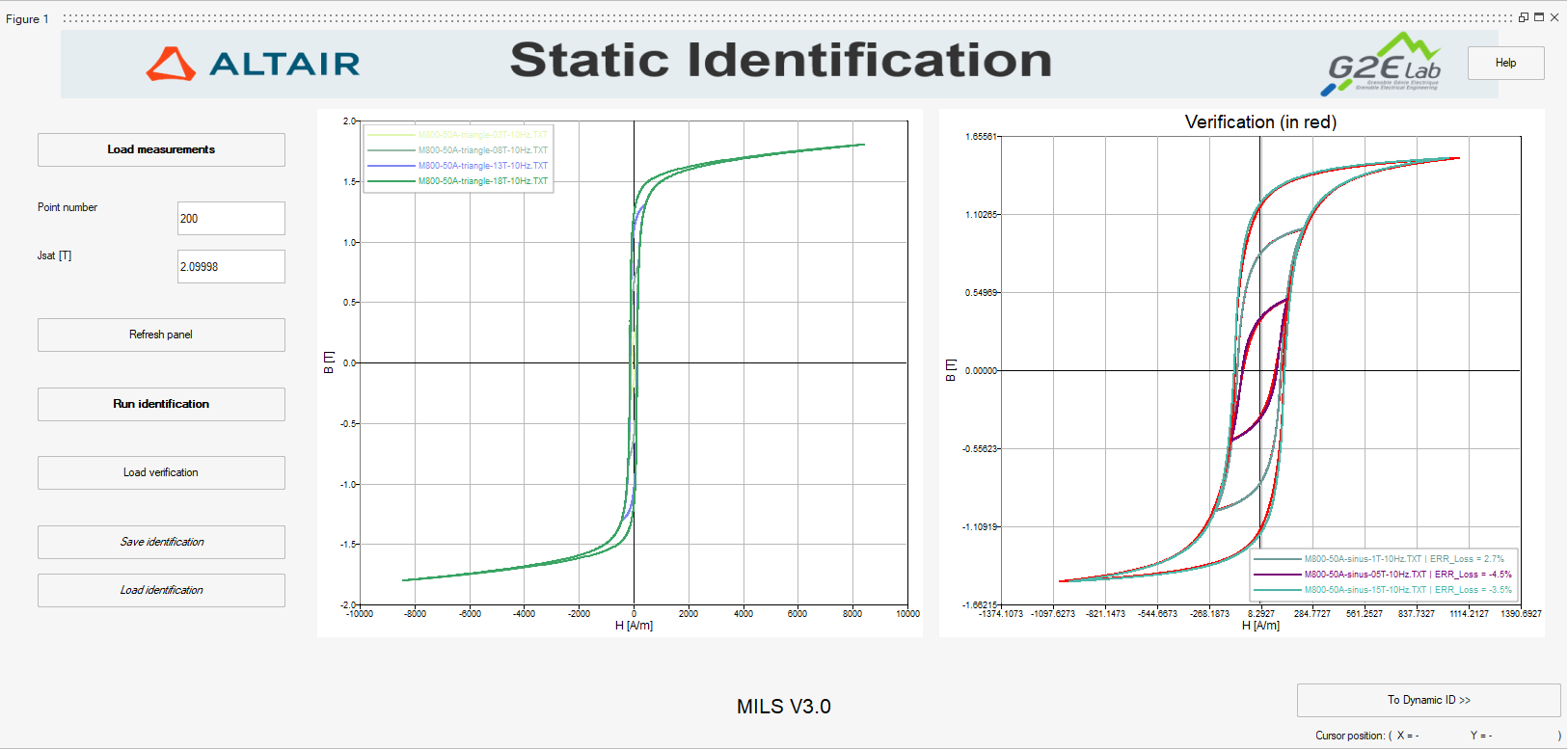
- Sauvegarder ou charger une identification:Après une exécution des étapes 1.1 à 1.4, l'utilisateur peut sauvegarder les résultats de l'identification statique pour les réutiliser plus tard avec le bouton Save Identification, étiqueté 1.8 dans la Figure 1. Les résultats sont sauvegardés au format MAT (format du workspace Compose). Inversement, un fichier MAT contenant l'identification statique peut être chargé en cliquant sur le bouton Load Identification (identifié à 1.9 dans la Figure 1).
Liens
Identification du modèle LS avec MILS
Comment utiliser l'outil MILS pour générer un modèle LS
Panneau 2 : Identification dynamique
Panneau 3 : Vérification générale
Panneau 4 : Générer le modèle pour Flux